我们在操作电脑时,键盘作为重要的输入设备,几乎每天都会用到。长时间使用后,可能会出现键盘无法正常输入的情况。那么当遇到键盘失灵、打不出字的问题时,该如何处理呢?下面以windows 10系统为例,介绍几种常见的解决方法。
1、首先鼠标右键点击“此电脑”,在弹出的菜单中选择“管理”。
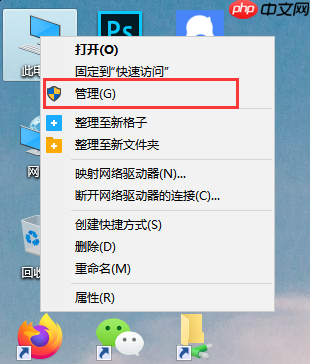
2、进入计算机管理窗口后,点击左侧的“设备管理器”。
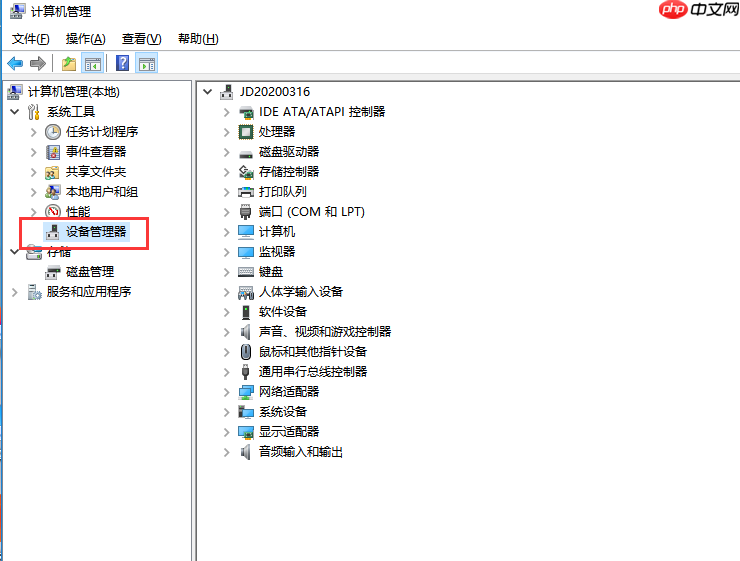
3、在设备管理器界面中找到“键盘”选项并展开。
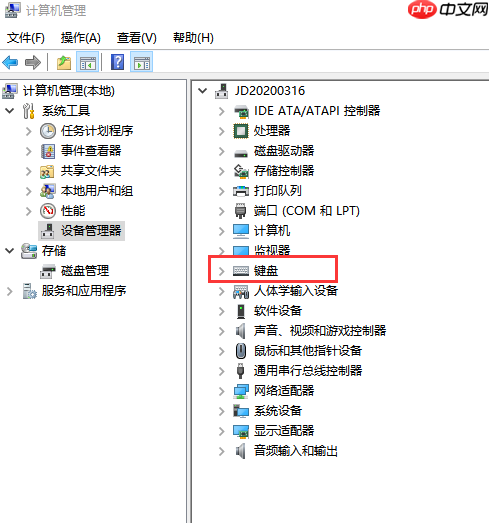
4、找到并点击“PS/2标准键盘”这一项。
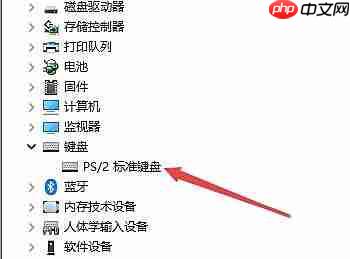
5、右键点击该设备,选择“属性”。
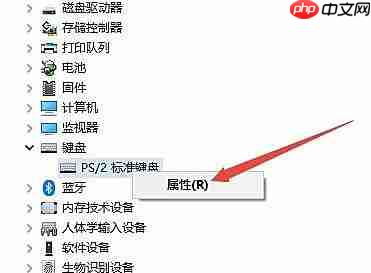
6、切换到“驱动程序”标签页,点击“更新驱动程序”,按照提示完成更新后重启电脑即可。

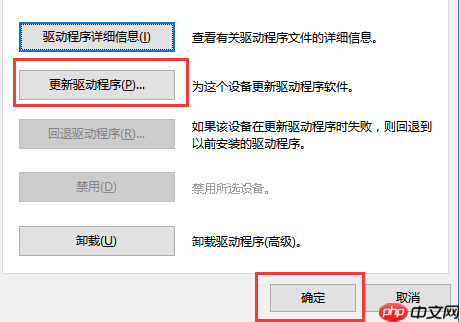
方法二:修改注册表设置
1、按下 Win + R 快捷键打开“运行”窗口,输入 regedit,然后点击“确定”进入注册表编辑器。
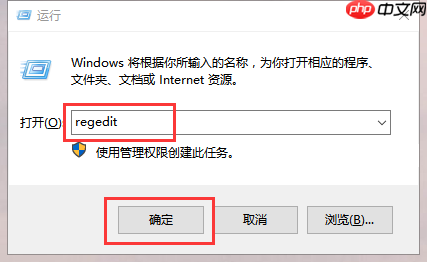
2、在注册表编辑器中依次展开以下路径:
HKEY_LOCAL_MACHINE → SYSTEM → ControlSet001 → Control → Keyboard Layouts
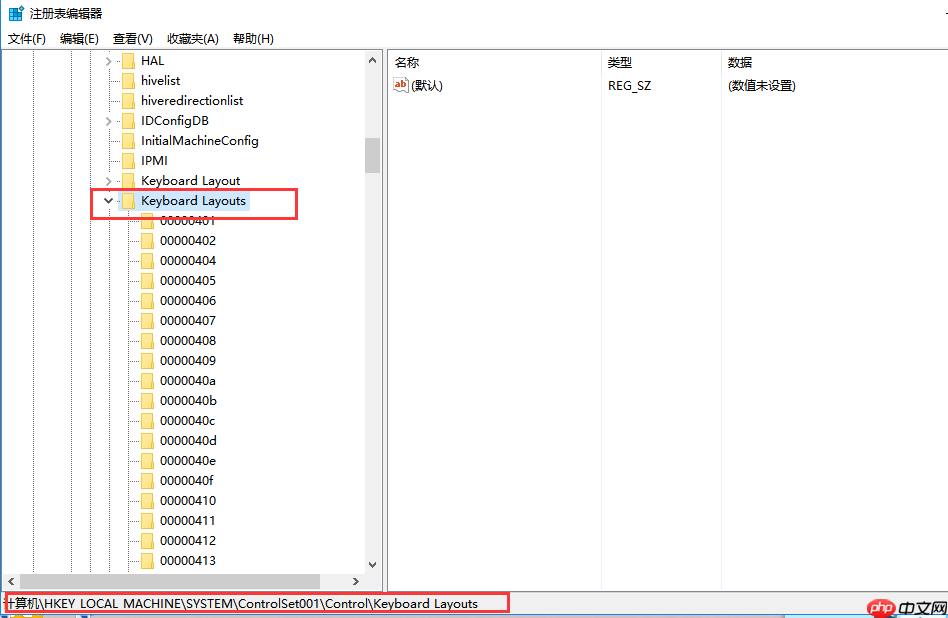
3、进入子项“00000804”,在右侧找到“Layout File”,双击打开。
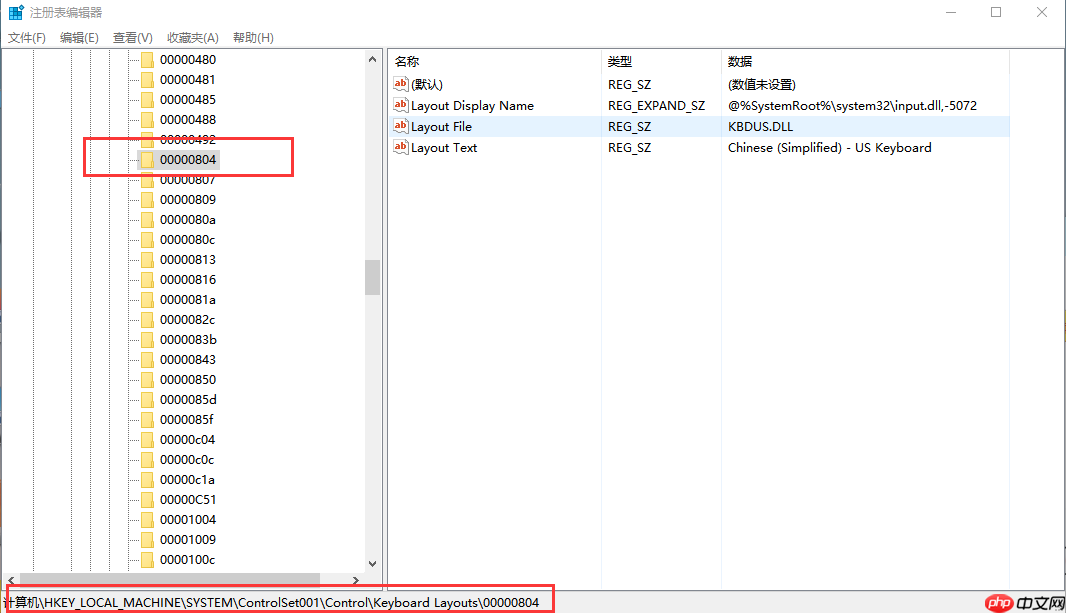
将数值数据由默认的 kbdus.dll 修改为 kbdjpn.dll,点击“确定”保存更改。
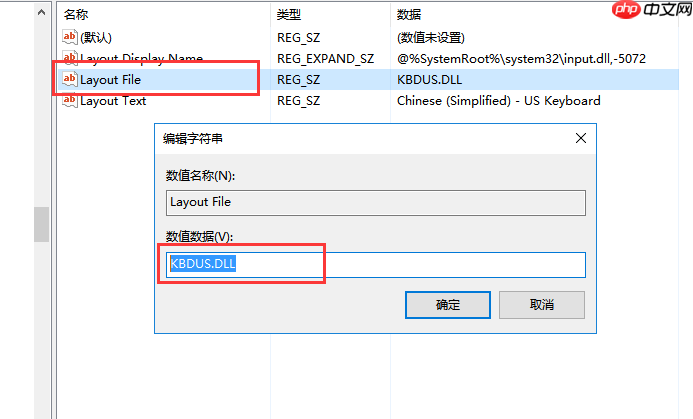
方法三:启用屏幕键盘临时替代
1、右键点击开始按钮,选择“控制面板”。
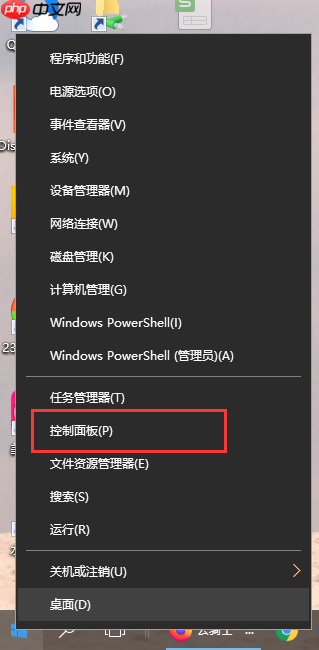
2、进入控制面板后,点击“轻松使用”。
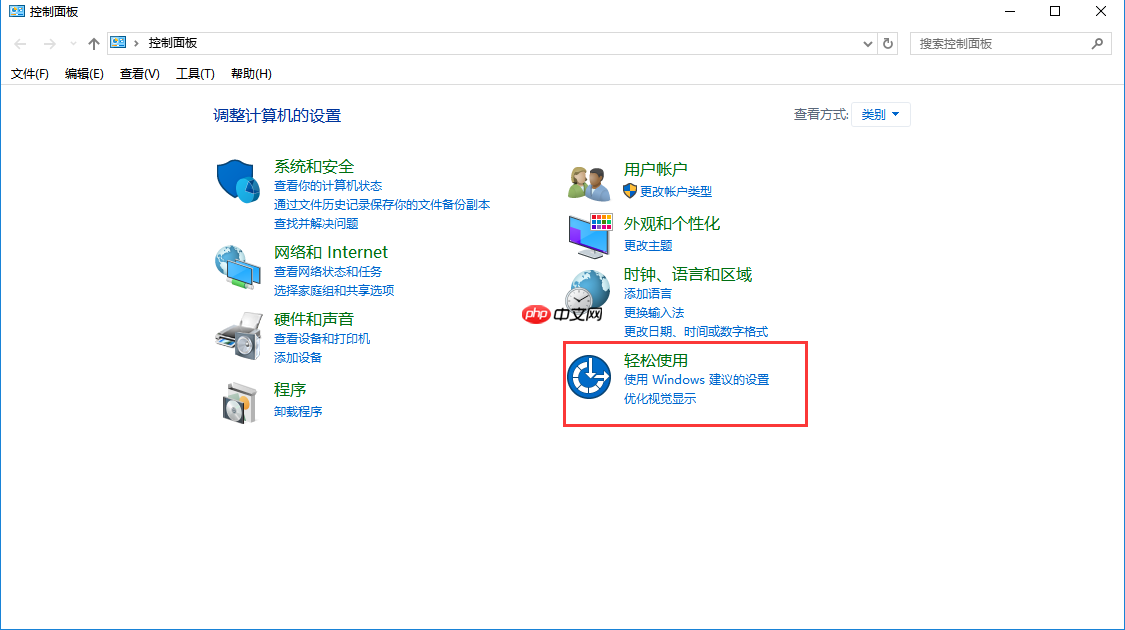
3、接着点击“轻松使用设置中心”。
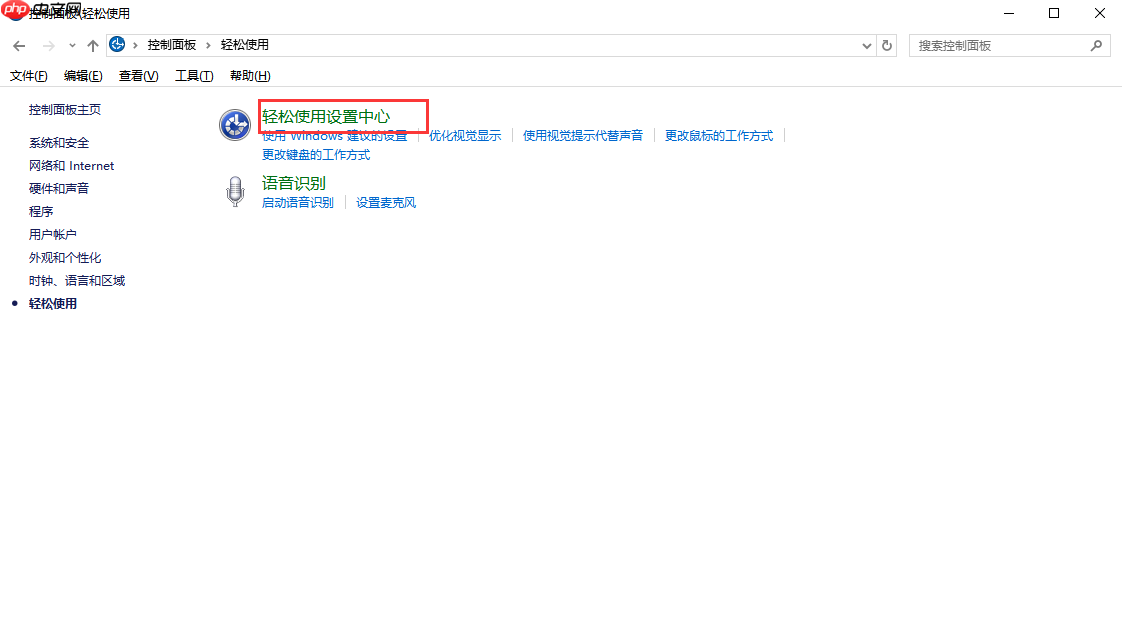
4、最后选择“启动屏幕键盘”,系统将弹出虚拟键盘窗口,可用鼠标点击进行输入操作。
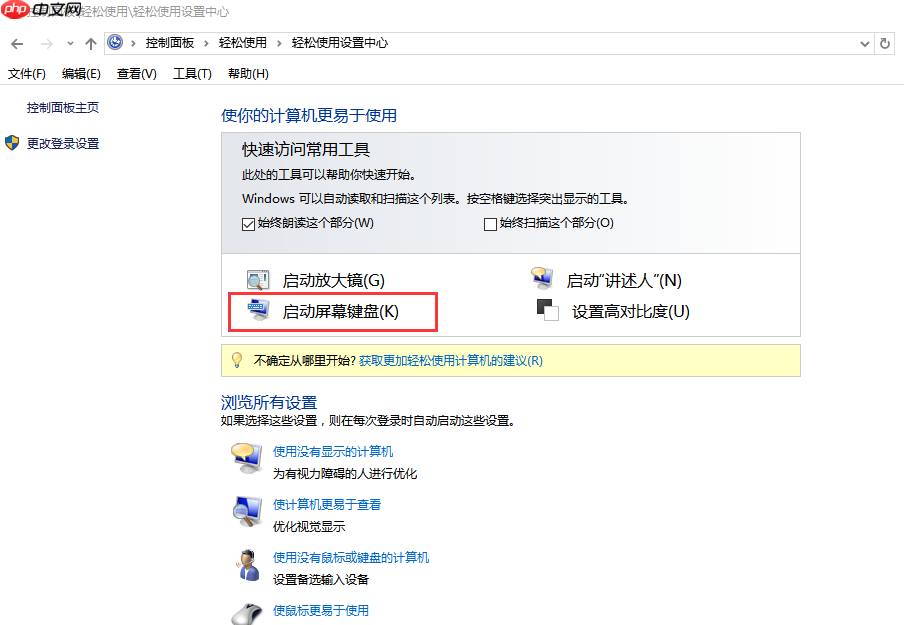
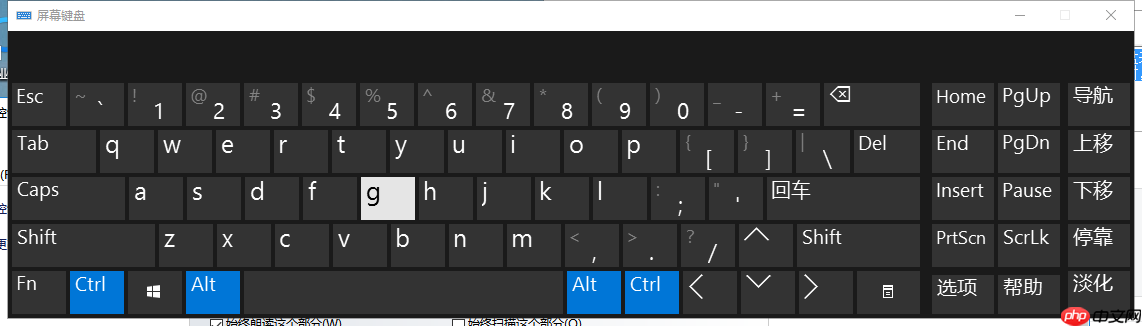
如果尝试以上三种方式后问题依旧存在,可能是硬件故障导致,建议检查或更换新的键盘。
以上就是键盘无法输入文字怎么办 键盘无法输入文字解决方法的详细内容,更多请关注php中文网其它相关文章!

每个人都需要一台速度更快、更稳定的 PC。随着时间的推移,垃圾文件、旧注册表数据和不必要的后台进程会占用资源并降低性能。幸运的是,许多工具可以让 Windows 保持平稳运行。




Copyright 2014-2025 https://www.php.cn/ All Rights Reserved | php.cn | 湘ICP备2023035733号